Rakaman FLV dalam OBS - Semua Perkara yang Anda Perlu Tahu
Ia mungkin kelihatan seperti satu langkah ke belakang dalam masa, tetapi rakaman FLV dalam OBS menawarkan kelebihan untuk penstrim dan pencipta kandungan, terutamanya untuk tempoh sesi rakaman mereka. Tetapi adakah terdapat cara untuk melompat tepat pada masanya untuk format moden seperti MP4? Mengapakah OBS menggunakan format FLV pada mulanya? Sama ada anda seorang profesional atau baru memulakan perjalanan anda, temui hari ini segala-galanya tentang rakaman OBS dalam format FLV. Buka kunci jawapan sekarang untuk ketenangan fikiran anda.
Senarai Panduan
Mengapa OBS Rakam Video dan Simpan ke FLV Cara Mudah untuk Menukar Fail OBS FLV kepada MP4 Cara Sukar untuk Tukar Format FLV Rakaman OBS kepada MP4 Soalan Biasa tentang Rakaman OBS FLVMengapa OBS Rakam Video dan Simpan ke FLV
Apabila menggunakan OBS, anda boleh menjangkakan bahawa rakaman disimpan dalam format FLV secara lalai. Antara format lain, fail FLV menawarkan kelebihan yang besar, terutamanya apabila ranap yang tidak dijangka atau kegagalan sistem berlaku. Jika OBS Studio ranap, fail FLV boleh dipulihkan sebahagiannya, menghapuskan kehilangan jam kerja keras, yang bermanfaat untuk penstrim dan pencipta yang ingin memastikan kandungan mereka dipelihara. Selain itu, berikut adalah perkara lain yang boleh anda manfaatkan daripada rakaman FLV dalam OBS:
- ● Menawarkan saiz fail yang lebih kecil berbanding dengan format lain.
- ● Stabil untuk rakaman yang panjang.
- ● Sesuai untuk muat naik dan pengeditan pantas.
- ● Disokong oleh beberapa alat penyuntingan dan pemprosesan.
Cara Mudah untuk Menukar Fail OBS FLV kepada MP4
Jika anda telah merakam FLV dalam OBS tetapi ingin menukarnya kepada format MP4 yang lebih serasi secara universal, Penukar Video AnyRec adalah alternatif yang sempurna untuk pekerjaan itu! Ia adalah perisian mesra pengguna yang menawarkan cara yang cekap untuk menukar FLV kepada MP4 dengan usaha yang minimum. Selain daripada penukaran pantas, ia membolehkan anda melaraskan tetapan video, seperti peleraian, kadar bingkai, kadar bit dan banyak lagi, memberikan anda kawalan sepenuhnya ke atas output. Tanpa mengira bilangan fail FLV anda, Perakam Skrin AnyRec membenarkan pemprosesan kelompok, menukar berbilang fail kepada MP4 sekaligus, menjimatkan masa dan usaha anda tanpa kehilangan butiran.

Tukar output FLV kepada MP4 dan format seperti MOV, MKV, AVI, dll.
Menyokong penukaran berkelajuan tinggi tanpa kehilangan kualiti dan perincian.
Alat pengeditan terbina dalam untuk pemangkasan, pemangkasan dan banyak lagi peningkatan.
Profil boleh disesuaikan seperti kualiti, kadar bingkai, dsb., untuk kualiti yang anda inginkan.
100% Selamat
100% Selamat
Langkah 1.Buka Penukar Video AnyRec pada komputer meja anda. Kemudian, import semua fail FLV anda dengan mengklik butang "Tambah Fail" atau menyeret dan melepaskannya.

Langkah 2.Tentukan format output dalam senarai juntai bawah "Format Video". Di sana, pergi ke "Video" kemudian cari "MP4" dengan profil pilihan anda yang anda mahukan. Dengan cara ini, anda boleh rakam video dalam MP4.

Anda boleh menukar profil set ini dengan mengklik butang "Profil Tersuai". Laraskan kualiti, kadar bingkai dan lebih banyak tetapan video dan audio yang anda suka, kemudian klik butang "Buat Baharu" untuk keluar.

Langkah 3.Daripada merakam FLV dalam OBS, anda kini boleh memilih folder lokasi MP4 yang dirakam anda sebelum mengklik butang "Tukar Semua" untuk memulakan proses penukaran.

Cara Sukar untuk Tukar Format FLV Rakaman OBS kepada MP4
Selepas mengetahui sebab rekod OBS dalam format FLV secara lalai, anda mungkin tertanya-tanya sama ada anda boleh menukar kepada yang lain. Berita baiknya, ya, anda boleh! OBS Studio membenarkan semua orang menukar format rakaman FLV kepada format rakaman lain yang terkenal, seperti MP4. Walaupun FLV biasanya digunakan untuk penstriman kerana kestabilannya, program ini memahami bahawa pengguna mempunyai pilihan yang berbeza-beza. Berikut ialah cara untuk menukar daripada FLV ke MP4:
Langkah 1.Buka OBS Studio pada komputer anda. Dari skrin utamanya, klik menu "Fail" di bahagian atas dan pilih "Tetapan".
Langkah 2.Dalam tetingkap "Tetapan", navigasi ke tab "Output" dalam menu sebelah kiri. Di bawah bahagian "Rakaman", cari senarai juntai bawah "Format Rakaman", klik padanya dan pilih "MP4" daripada pilihan. Format lain ialah MOV, MKV dan TS.
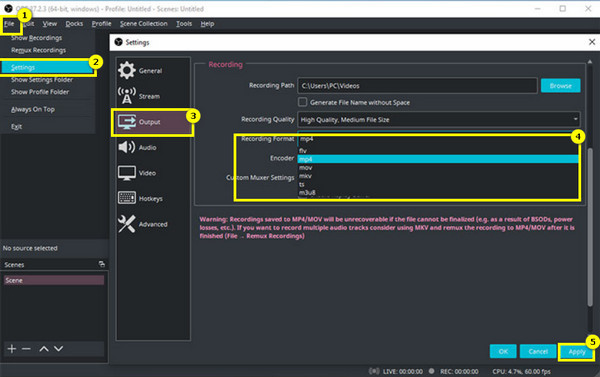
Langkah 3.Selepas memilih MP4 sebagai format, klik butang "Guna" di bahagian bawah untuk menyimpan perubahan anda, kemudian butang "OK" untuk menutup tetingkap Tetapan. Kini, daripada merakam dalam OBS dan menyimpan sebagai FLV, program ini akan merakam dalam format MP4.
Soalan Biasa tentang Rakaman OBS FLV
Apabila anda mencapai bahagian rakaman FLV ini dalam OBS, anda mungkin menghadapi beberapa cabaran. Oleh itu, bahagian ini menangani beberapa soalan mengenai rakaman fail FLV, bersama-sama dengan penyelesaian praktikal untuk membantu anda menyelesaikan sebarang isu yang mungkin anda alami.
1. Mengapa fail FLV saya tidak disimpan?
Mengetahui bahawa rakaman FLV anda dalam OBS tidak boleh disimpan? Ia mungkin disebabkan oleh ruang cakera yang tidak mencukupi atau masalah dengan tetapan OBS. Keluar daripada ini dengan menyemak sama ada anda mempunyai ruang yang mencukupi pada cakera keras anda. Juga, pastikan program ini dibenarkan untuk menulis fail di lokasi pilihan anda.
2. Mengapakah kualiti rakaman FLV saya dalam OBS adalah lemah?
tak betul Tetapan rakaman OBS, seperti peleraian yang tidak sesuai, boleh menyebabkan kualiti video atau audio yang lemah dalam rakaman FLV anda. Betulkan ini dengan melaraskan kadar bit dalam tab Output di bawah bahagian Rakaman. Pastikan resolusi dan FPS ditetapkan dengan sewajarnya untuk kualiti yang anda inginkan. Anda mesti memastikan bahawa kadar sampel audio anda sepadan dengan tetapan mikrofon anda juga.
3. Mengapa saya tidak dapat memainkan fail FLV?
Jika anda tidak memasang perisian atau codec yang betul, video FLV format rakaman OBS tidak akan dapat dimainkan. Walaupun pemain video seperti VLC menyokong format ini, jika anda masih menghadapi masalah, pertimbangkan untuk menukar format ini kepada format MP4 yang lebih banyak disokong untuk main balik yang lebih mudah.
4. Mengapa rakaman saya rosak atau tidak lengkap?
Katakan rakaman FLV anda rosak atau tidak lengkap; ini mungkin disebabkan oleh ranap semasa rakaman atau gangguan secara tiba-tiba dalam program. Untuk mengelakkan ini, pastikan komputer anda berjalan secara optimum dan mempunyai sumber yang mencukupi untuk mengendalikan tempoh sesi rakaman. Anda juga boleh menggunakan pemacu storan sekunder dengan ruang yang mencukupi untuk mengelakkan masalah prestasi.
Selain itu, aktifkan ciri Sambung Semula Automatik yang boleh membantu mengekalkan kestabilan sekiranya berlaku gangguan.
Kesimpulan
Rakaman FLV dalam OBS ialah penyelesaian yang boleh dipercayai untuk melindungi fail anda semasa sesi rakaman yang panjang atau intensif. Keupayaannya untuk memulihkan data selepas ranap sistem adalah kelebihan yang ketara untuk penstrim dan pencipta kandungan. Walau bagaimanapun, untuk mengelakkan isu seperti tidak dapat memainkan format FLV, menukarnya kepada MP4 ialah pilihan yang bagus. Penukar Video AnyRec menawarkan cara yang mudah dan cekap untuk menukar format rakaman OBS FLV tanpa kehilangan kualiti. Anda juga boleh menikmati ciri peningkatan dan penyesuaian yang lain. Melakukannya akan menjadikan pengeditan, perkongsian dan muat naik lebih mudah diurus.
100% Selamat
100% Selamat
